In dit gedeelte wordt uitgelegd hoe u in het beginscherm
van de Eenvoudige modus een bestemming invoert.
DE FAXMODUS SELECTEREN
Hieronder worden de methoden
beschreven die kunnen worden gebruikt voor het verzenden van een
fax vanaf het apparaat. Selecteer de methode die het beste aansluit
bij uw behoeften.
gebruik de automatische documentinvoereenheid.
De originelen worden in het geheugen gescand en vervolgens
verzonden (geheugenverzending).
Als meerdere origineelvellen worden geplaatst terwijl de lijn
inactief is, worden deze na elkaar verzonden vanaf de gescande pagina
parallel aan het scanproces (Snel On-Line Verzenden).
Als een fax niet onmiddellijk kan worden verzonden omdat de
lijn bezet is, worden alle pagina's gescand en in het geheugen opgeslagen.
HET GEBRUIK VAN DE AUTOMATISCHE DOCUMENTINVOEREENHEID VOOR VERZENDING
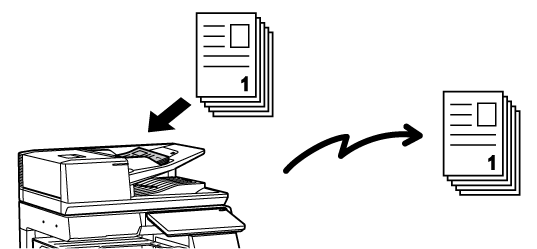
Faxopdrachten
opslaan
Als een fax niet onmiddellijk kan worden verzonden omdat de
lijn bezet is, worden alle pagina's gescand en in het geheugen opgeslagen.
Als u een fax wilt verzenden terwijl het apparaat bezig is met de
verzending van een andere fax dan kunt u de faxopdracht opslaan.
Ga naar het opdrachtstatusscherm om opgeslagen faxopdrachten te
controleren.
FAXOPDRACHTEN
Plaats het origineel op de glasplaat.
DE GLASPLAAT GEBRUIKEN VOOR HET VERZENDEN
.png)
Verzend de fax met de functie Direct verzenden. Het origineel wordt
direct naar het ontvangende faxapparaat verzonden zonder eerst in
het geheugen te worden gescand.
Wanneer u de functie Direct verzenden gebruikt, zal het verzenden
beginnen zodra de actieve verzending is voltooid (vóór alle eerder
gereserveerde verzendingen).
Tik op [Direct TX] in het actiepaneel om een fax te verzenden.
DE AUTOMATISCHE DOCUMENTINVOEREENHEID GEBRUIKEN OM EEN FAX TE VERZENDEN
MET DE FUNCTIE DIRECT VERZENDEN
DE GLASPLAAT GEBRUIKEN OM EEN FAX TE VERZENDEN MET DE FUNCTIE DIRECT
VERZENDEN
Als een origineel van A4-formaat (8-1/2"
x 11") in verticale stand (
 ) wordt geplaatst, wordt het beeld automatisch
90 graden gedraaid en in horizontale stand (
) wordt geplaatst, wordt het beeld automatisch
90 graden gedraaid en in horizontale stand (
 ) verzonden (Gedraaid verzenden).
) verzonden (Gedraaid verzenden).
Als een origineel in horizontale stand (
 ) wordt geplaatst, wordt het in die stand
(
) wordt geplaatst, wordt het in die stand
( ) verzonden zonder te worden gedraaid.
) verzonden zonder te worden gedraaid.
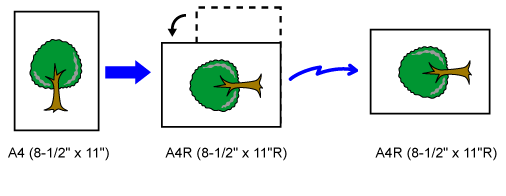
Als het verzonden beeld breder is dan het
papier in het ontvangende apparaat, zal het beeld automatisch verkleind worden
zodat het op het papier van het ontvangende apparaat past.
Voorbeeld:
verkleinde formaten en verkleiningsfactoren
| Breedte van verzonden beeld | Breedte van papier in ontvangend apparaat | Verkleind formaat | Vergroten/ verkleinen |
|---|---|---|---|
| A3 (11" x 17") | B4 | B4 | 1:0.8 |
| A3 (11" x 17") | A4 (8-1/2" x 11") | A4R | 1:0.7 |
| B4 | A4 (8-1/2" x 11") | A4R | 1:0.8 |
Voor informatie over de origineelformaten
die kunnen worden geladen, zie “
AUTOMATISCHE DOCUMENTINVOEREENHEID” en “
GLASPLAAT”.
Als een origineel met een standaardformaat
wordt geplaatst, wordt het formaat automatisch gedetecteerd en weergegeven
bij 'Scanformaat' in het basisscherm.
AUTODETECTIE
Standaardformaten zijn formaten die het apparaat automatisch
kan detecteren. De standaardformaten worden ingesteld bij 'Instelling Detectie Formaat
Origineel'
in de instellingsmodus.
Als de lijn bezet is wanneer u een fax verzendt,
zal er na een standaardinterval automatisch opnieuw een poging tot verzenden
plaatsvinden. Dit werkt alleen bij de functie Geheugenverzending.
Bij de functie Direct verzenden of Handmatig verzenden wordt de
verzending geannuleerd. Wacht enkele seconden en probeer vervolgens
opnieuw de fax te verzenden.
Als zich een communicatiefout voordoet of
het andere faxapparaat de oproep niet binnen een vooraf ingestelde
tijd beantwoordt, zal er na een vooraf ingestelde tijdsinterval
automatisch opnieuw een verbindingspoging worden gedaan. Dit werkt
alleen bij de functie Geheugenverzending.
In deze modus wordt een bestemmingsbevestigingsbericht
weergegeven wanneer een fax wordt verzonden om te voorkomen dat
de fax abusievelijk naar de verkeerde bestemming wordt verzonden.
Dit stelt u in de instellingsmodus in. Als een fax wordt verzonden
terwijl deze functie is ingeschakeld, wordt een adresbevestigingsbericht
weergegeven wanneer op de toets [Start] wordt getikt.
Het bericht dat wordt weergegeven, is afhankelijk van de methode
die wordt gebruikt om de bestemming op te geven.
Tik op de toets [Start] om alle bestemmingen weer
te geven in het bestemmingsbevestigingsscherm. Controleer of de bestemmingen
juist zijn en tik op de toets [Inv voor verz.] om met het scannen van
het origineel te beginnen.
Als de bestemming niet juist is, tikt u op de toets [OK]
en selecteert u de bestemming opnieuw.
Met "Faxbestemmingbevestigingsmodus" ingeschakeld, en "Opnieuw invoeren vragen wanneer
de faxbestemming direct wordt ingevoerd" ingeschakeld
Tik op de toets [Start] om het bevestigingsbericht weer
te geven.
Tik op de toets [OK], voer de bestemming opnieuw in via
de cijfertoetsen en tik vervolgens op de toets [Adres invoeren].
Als de opnieuw ingevoerde bestemming juist is, zal het scannen beginnen.
Als de opnieuw ingevoerde bestemming onjuist is, wordt er een bericht
weergegeven. Tik op de toets [OK] en voer de bestemming
opnieuw in. Als er driemaal een onjuist adres ter bevestiging wordt
ingevoerd, worden alle eerdere instellingen geannuleerd en wordt
er teruggeschakeld naar het basisscherm.
Met
"Faxbestemmingbevestigingsmodus" ingeschakeld, en "Opnieuw invoeren vragen wanneer
de faxbestemming direct wordt ingevoerd" uitgeschakeld
Tik op de toets [Start] om ingegeven bestemmingen weer
te geven in het bestemmingsbevestigingsscherm. Controleer of de
bestemmingen juist zijn en tik op de toets [Inv voor verz.] om met het
scannen van het origineel te beginnen.
 om het faxnummer van de toe te voegen
bestemming in te voeren.
om het faxnummer van de toe te voegen
bestemming in te voeren.Er wordt een bevestigingsvenster weergegeven afhankelijk
van de methode die tijdens de vorige verzending is gebruikt om de
bestemming op te geven.
Controleer de afbeelding vóór verzending
op het aanraakscherm.
U kunt op de toets [Voorbeeld weergave] tikken en dan het origineel
scannen, om een voorbeeldweergave van de gescande afbeelding te
controleren. U kunt de belichting en resolutie voor de scan aanpassen
wanneer u deze in het voorbeeldscherm controleert, zodat u een origineel
van betere kwaliteit naar de bestemming kunt verzenden.
VOORBEELDSCHERM
De volgende instellingen en functies kunnen worden gewijzigd
tijdens en na het scannen van een beeld voor weergave van een voorbeeld:
Belichting, Verzendformaat, 2-Zijdig Boekje/Schrijfblok, Resolutie,
Wissen, N-Up, Bestand, Snelbestand, Timer, Eigen naam kiezen en
Transmissierapport.
Version 04a / bp70m90_usr_04a_nl